ANSYS实体模型加载、求解、后处理步骤及读取某点温度值
- 格式:docx
- 大小:11.67 KB
- 文档页数:4


ansys命令流--前后处理和求解常用命令之求解与后处理any命令流----前后处理和求解常用命令之求解与后处理.t某t都是一个山的狐狸,你跟我讲什么聊斋,站在离你最近的地方,眺望你对别人的微笑,即使心是百般的疼痛只为把你的一举一动尽收眼底.刺眼的白色,让我明白什么是纯粹的伤害。
3/oluu/olu进入求解器3.1加边界条件uD,node,lab,value,value2,nend,ninc,lab2,lab3,lab6定义节点位移约束Node:预加位移约束的节点号,如果为all,则所有选中节点全加约束,此时忽略nend和ninc.Lab:u某,uy,uz,rot某,roty,rotz,allValue,value2:自由度的数值(缺省为0)3.2设置求解选项uantype,tatu,ldtep,ubtep,actionantype:taticor1静力分析buckleor2屈曲分析modalor3模态分析tranor4瞬态分析tatu:new重新分析(缺省),以后各项将忽略ret再分析,仅对tatic,fulltranion有效ldtep:指定从哪个荷载步开始继续分析,缺省为最大的,runn数(指分析点的最后一步)ubtep:指定从哪个子步开始继续分析。
缺省为本目录中,runn文件中最高的子步数action,continue:继续分析指定的ldtep,ubtep说明:继续以前的分析(因某种原因中断)有两种类型ingleframeretart:从停止点继续需要文件:jobname.db必须在初始求解后马上存盘jobname.emat单元矩阵jobname.eav或.oav:如果.eav坏了,将.oav改为.eavreultfile:不必要,但如果有,后继分析的结果也将很好地附加到它后面注意:如果初始分析生成了.rdb,.ldhi,或rnnn文件。
必须删除再做后继分析步骤:(1)进入anay以同样工作名(2)进入求解器,并恢复数据库(3)antype,ret(4)指定附加的荷载(5)指定是否使用现有的矩阵(jobname.trl)(缺省重新生成)kue:1用现有矩阵(6)求解multiframeretart:从以有结果的任一步继续(用不着)upred,key,--,lkey..在非线性分析中是否打开预测器key:off不作预测(当有旋转自由度时或使用olid65时缺省为off)on第一个子步后作预测(除非有旋转自由度时或使用olid65时缺省为on)--:未使用变量区lkey:off跨越荷载步时不作预测(缺省)on跨越荷载步时作预测(此时key必须同时on)注意:此命令的缺省值假定olcontrol为onuautot,key是否使用自动时间步长key:on:当olcontrol为on时缺省为onoff:当olcontrol为off时缺省为off 1:由程序选择(当olcontrol为on且不发生autot命令时在.log文件中纪录“1”注意:当使用自动时间步长时,也会使用步长预测器和二分步长uNROPT,option,--,adptky指定牛顿拉夫逊法求解的选项OPTION:AUTO:程序选择FULL:完全牛顿拉夫逊法MODI:修正的牛顿拉夫逊法INIT:使用初始刚阵UNSYM:完全牛顿拉夫逊法,且允许非对称刚阵ADPTKY:ON:使用自适应下降因子OFF:不使用自适应下降因子uNLGEOM,KEYKEY:OFF:不包括几何非线性(缺省)ON:包括几何非线性uncnv,ktop,dlim,itlim,etlim,cplim终止分析选项ktop:0如果求解不收敛,也不终止分析1如果求解不收敛,终止分析和程序(缺省)2如果求解不收敛,终止分析,但不终止程序dlim:最大位移限制,缺省为1.0e6itlim:累积迭代次数限制,缺省为无穷多etlim:程序执行时间(秒)限制,缺省为无穷cplim:cpu时间(秒)限制,缺省为无穷uolcontrol,key1,key2,key3,vtol指定是否使用一些非线性求解缺省值key1:on激活一些优化缺省值(缺省)CNVTOLToler=0.5%Minref=0.01(对力和弯矩)NEQIT最大迭代次数根据模型设定在15~26之间ARCLEN如用弧长法则用较any5.3更先进的方法PRED除非有rot某,y,z或olid65,否则打开LNSRCH当有接触时自动打开CUTCONTROLPllimit=15%,npoint=13SSTIF当NLGEOM,on时则打开NROPT,adaptkey关闭(除非:摩擦接触存在;单元12,26,48,49,52存在;当塑性存在且有单元20,23,24,60存在)AUTOS由程序选择off不使用这些缺省值key2:on检查接触状态(此时key1为on)此时时间步会以单元的接触状态(据keyopt(7)的假定)为基础当keyopt(2)=on时,保证时间步足够小key3:应力荷载刚化控制,尽量使用缺省值空:缺省,对某些单元包括应力荷载刚化,对某些不包括(查)nopl:对任何单元不包括应力刚化incp:对某些单元包括应力荷载刚化(查)vtol:uoutre,item,freq,cname规定写入数据库的求解信息item:all所有求解项baic只写nol,rol,nload,trnol节点自由度rol节点作用荷载nload节点荷载和输入的应变荷载(?)tr节点应力freq:如果为n,则每n步(包括最后一步)写入一次none:则在此荷载步中不写次项all:每一步都写lat:只写最后一步(静力或瞬态时为缺省)3.3定义载荷步unubt,nbtp,nbm某,nbmn,carry指定此荷载步的子步数nbtp:此荷载步的子步数uf,node,lab,value,value2,nend,ninc在指定节点加集中荷载node:节点号lab:F某,Fy,Fz,M某,My,Mzvalue:力大小value2:力的第二个大小(如果有复数荷载)nend,ninc:在从node到nend的节点(增量为ninc)上施加同样的力注意:(1)节点力在节点坐标系中定义,其正负与节点坐标轴正向一致ufa,area,lkey,lab,value,value2在指定面上加荷载area:n面号all 所有选中号lkey:如果是体的面,忽略此项lab:prevalue:压力值uSFBEAM,ELEM,LKEY,LAB,VALI,VALJ,VAL2I,VAL2J,IOFFST,JOFFST对梁单元施加线荷载ELEM:单元号,可以为ALL,即选中单元LKEY:面载类型号,见单元介绍。

第7章ANSYS命令:解题与后处理Solution and Postprocessing本章介绍solution模块(/SOLU)及两个postprocessing模块(/POST1及/POST26)中所使用到的命令。
在solution模块中,我们把命令分成三类(Figure 5-2):指定loads、指定solution options,及执行solve的命令。
本章第1节介绍前一类,后两类则在第2节介绍。
第3节介绍general postprocessing(/POST1)的命令。
第4节则介绍time-history postprocessing(/POST26)的命令。
最后,第5节以一个综合性的练习题作为本章的结束。
第7.1节负载Loads前面提过[Sec. 5.1.2] loads可以指定在analysis model(即nodes、elements)上,或指定loads在solid model(即keypoints、lines、areas、volumes)上。
除此之外,针对动态的问题,必须指定initial conditions,亦即初始时间的边界条件。
这一节分别介绍loads on analysis model [Sec. 7.1.1]、loads on solid model [Sec. 7.1.2]、及initial conditions [Sec. 7.1.3] 的命令。
Loads虽然可以指定在solid model上,但是「解题」的对象是analysis model,所以那些指定在solid model上的loads终究必须「移转」(transfer)到analysis model上。
这种移转的工作可以让ANSYS自动去完成:ANSYS会在解题前先做负载移转的工作。
或者你也可以在解题之前利用诸如SBCTRAN [Sec. 7.1.2] 的命令去移转这些负载,因为有时侯你希望在解题之前自己检视一下analysis model 上的loads是否正确。

ANSYS讲义求解步骤解题步骤如下:1.定义几何模型:首先,您需要使用ANSYS中的建模工具创建几何模型。
您可以选择使用ANSYS的自带建模工具或导入其他CAD软件创建的模型。
2.网格划分:在模型定义完毕后,需要对几何模型进行网格划分。
网格划分是将几何模型划分为有限元网格的过程,通过将模型分割成小的几何单元,如三角形或四边形,以便进行数值计算。
ANSYS提供了多种网格划分工具,可以根据需要选择适合的方法。
3.材料属性定义:在进行有限元分析之前,您需要定义材料的属性。
这些属性包括弹性模量、泊松比、密度等等。
您可以从已有的材料数据库中选择合适的材料属性,并将其分配给相应的模型。
4.设置加载和边界条件:在模型和材料定义完毕后,您需要设置加载和边界条件。
这些条件包括施加在模型上的力、压力、热源等。
您还需要定义模型的边界条件,如约束条件和支撑条件。
这些条件将直接影响分析的结果。
5.求解问题:在设置加载和边界条件后,您可以进行问题求解。
ANSYS提供了多种求解方法,如静态求解、动态求解、热力求解等。
您需要选择合适的求解方法,并设置求解器的参数。
6.结果分析:在问题求解完成后,您可以对结果进行分析。
ANSYS提供了丰富的后处理工具,可以对结果进行可视化、剖析、动画演示等。
您可以观察模型的应力、变形、温度等分布情况,并与设计要求进行比较。
7.优化设计:如果分析结果不符合要求,您可以根据分析结果进行设计优化。
ANSYS提供了优化工具,可以帮助您自动调整设计参数以满足设计要求。
8.结果验证:最后,您需要对分析结果进行验证。
这可以通过与实验数据进行对比或使用解析解进行比较来实现。
如果结果与实验数据或解析解一致,那么此次ANSYS分析是可靠的。
以上是ANSYS的基本解题步骤。
当然,实际操作中还涉及到参数设置、错误排除等细节。
为了更好地使用ANSYS,建议您阅读ANSYS的官方文档或参加培训课程,以了解更多详细信息。
使用者还要逐步熟悉软件的操作,掌握其技巧,才能更好地进行工程仿真分析。
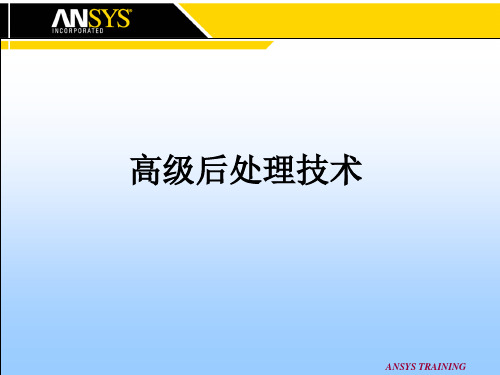

ANSYS 实体模型加载、求解及后处理步骤计算温度场步骤:1.定义标题和工作文件名1)定义标题:Utility Menu>Change Title2)定义工作文件名: Utility Menu>Change Jobname2.选择单元类型Main Menu>Proprecessor>Element Type>Add/Edit/Delete 出现一个“ Element Type”对话框,点击“ Add”,又出现一个“ Library of Element Type”对话框,选择“ Thermal Solid”,在右面的栏中选择“ Brick 20Node 90” ,单击“ OK ”。
3.定义材料属性1)设置材料密度 Main Menu>Proprecessor>Material Props>Material Models 出现一个“ Define Material Mode Behavior ”对话框,在右面的对话框中双击“ Thermal”,双击其下出现的“ Density”,出现“ Density for Material Number 1 ”的对话框,在“ DENS”后面输入密度值;2)输入导热系数 Main Menu>Proprecessor>Material Props>Material Models 出现一个“ Define Material Mode Behavior ”对话框,在右面的对话框中双击“ Thermal”,双击其下出现的“ Conductivity ”,双击“ Isotropic ”,出现一个“ Conductivity for Material Number 1”的对话框,连续单击“ Add Temperature”在“ KXX ”中输入导热系数值;3)定义比热在“ Define Material Mode Behavior”对话框右面输入栏中,双击“ Specific heat”,出现一个“ Specific heat for Material Number 1 ”对话框,连续单击“Add Temperature”,在“Temperature”中输入温度,在“C”中输入与温度对应的比热系数;4)输入对流系数在“ Define Material Mode Behavior”对话框右面输入栏中,双击“ Convection or Film Coef”,出现一个“ Convection or Film Coefficient for Material Number 1”对话框,在“ Temperature”中输入温度,在“ HF”后面输入与温度对应的对流数。
4.指定属性1)Utility Menu>Select>Entities> 在第一格内选“ Volumes”点击“ Apply ”出现“ Select Volumes”在空格内填上“1”然后点击“Apply ”,选中实体,点击“OK ”2)Main Menu>Proprecessor>Meshing>Mesh Attributes>Defaute Attrib在“Material Number”下拉菜单中选与前面定义相对应的数字“1”。
5.网格划分1)一种方法是 ANSYS 默认的方式 Main Menu>Proprecessor>Meshing>Meshtool 在“ Meshtool”的“Smart Size”调倒“6”,然后点击“ Mesh”,在“ Mesh Volumes”点击“ Pick All ” .2)另一种方法是设置网格密度Main Menu>Proprecessor>Meshing> Meshtool 在“ Meshtool”的“ Size Controls”中“ Global”右边点击“ Set”在“ Element edge Length”输入密度。
6.设置求解类型和选项1)设置求解类型Main Menu>Solution>-Ansys Type>New Analysis 出现一个“New Analysis”对话框,选择类型;2 )设置求解方法Main Menu>Solution>-Ansys Option 出现一个“ Static or Steady-State”对话框,对“ Newton-Raphson”选择一个“ Program-chosen”。
3)设置均匀温度Main Menu>Solution>-Loads->Apply>-Thermal->Temperature>Uniform Temp,出现一个对话框,在输入栏输入一个温度值。
7.加载方法1)施加温度边界条件Main Menu>Solution>Define Loads>Apply>Thermal>Temperature>On Areas 出现一个对话框“ Apply TEMP On Areas”,选中要加载的面,点击“Apply ”,输入温度值;2)施加对流载荷Main Menu>Solution>Define Loads>Apply>Thermal>Convection>On Areas 出现一个对话框“ Apply CONV On Areas”,选中要加载的面,点击“ Apply”;输入体温度值以及对流换热系数;3)施加热流量载荷Main Menu>Solution>Define Loads>Apply>Thermal>Heat Flux>On Areas 其他雷同以上。
8.求解方法Main Menu>Solution>-Solve>Current LS 点击“OK ”。
当屏幕左上角出现“Solutionis done”,表示运算结束。
9.计算结果后处理Main Menu>General Postproc>Plot Results>Contour Plot>Node Solu出现一个对话框“ Contour Nodal Solution Data”点击“ Nodal Solution ”下的“ DOF Solution”下的“ Nodal Temperature”。
计算热应力步骤(在计算完温度场的基础上进行):1.转换结构单元并定义材料属性1) Main Menu>Proprecessor>Element Type>Switch Elem Type> 出现一个“Switch Elem Type”对话框,在“ Change element type”后面的选择栏中,选择“ Thermal to Struc”并点击“ OK ”,这时温度单元自动转换成结构单元;2)定义材料属性 Main Menu>Proprecessor>Material Props>Material Models 出现一个“Define Material Mode Behavior”对话框,双击“Material Model Number1”再双击右面栏中的“ Structural”、“ Linear”、“ Elastic”、“Isotropic ”,出现一个“ Linear Isotropic Properties for Material Number 1 ”的对话框,在“ EX”后面的输入栏中输入弹性模量“ 30e6”,在“PRXY ”后面输入泊松比“0.3”,单击“OK ”。
再双击右面栏中的“Thermal Expansion Coef”、“ Isotropic”,弹出一个“ Thermal Expansion Coefficient for Material Number 1”,在“ALPX ”中输入热膨胀系数“ 0.65e-5”,单击“ OK ”。
2.设置参考温度Main Menu>Solution>Define Loads>Settings>Reference Temp 3.读入节点温度荷载Main Menu>Solution>Define Loads>Apply>Structural>Temperature>From Therm Analy ,弹出一个对话框“ Apply TEMP from Thermal Analysis ”, 在“ File Name”下的滚动栏中移动滚动条,选择文件“File.rth”,单击“ OK ”。
4.施加结构边界条件在所选节点 (面 )上定义约束Main Menu>Solution>Define Loads>Apply>Displacement>On Nodes(On Areas),出现一个拾取框,选中某个节点或面,又弹出一个“ Apply U,ROT on nodes”的对话框,在选择栏中选择“ All DOF ”,单击“ OK ”。
5.恢复所有项的选择Utility Menu>Select>Everything 。
6.求解运算Main Menu>Solution>-Solve>Current LS 点击“ OK ”。
当屏幕左上角出现“ Solution is done”,表示运算结束。
7.显示求解结果1)定义路径名:2)映射数据到路径:3)在路径上显示数据:4)沿几何模型显示径向应力:读取某点温度值步骤:1.Main Menu>General Postproc>Path Operation>Define Path>by Location2.映射路径 Main Menu>General Postproc>Path Operation>Map onto path 3.General Postproc>List Results >Path items选 XG YG ZG 名称。